5 cách chuyển file từ máy tính sang điện thoại nhanh nhất
Deprecated: trim(): Passing null to parameter #1 ($string) of type string is deprecated in /home/caocap/public_html/wp-content/plugins/fixed-toc/frontend/html/class-dom.php on line 98
Trong quá trình học tập và làm việc, sẽ có lúc bạn cần chuyển file dữ liệu từ máy tính sang điện thoại hoặc từ điện thoại sang máy tính với nhiều mục đích khác nhau. Vậy cách chuyển file từ máy tính sang điện thoại nào nhanh nhất và thực hiện đơn giản nhất? Để trả lời câu hỏi này mời bạn theo dõi bài viết dưới đây để biết được các cách chuyển file phổ biến hiện nay.
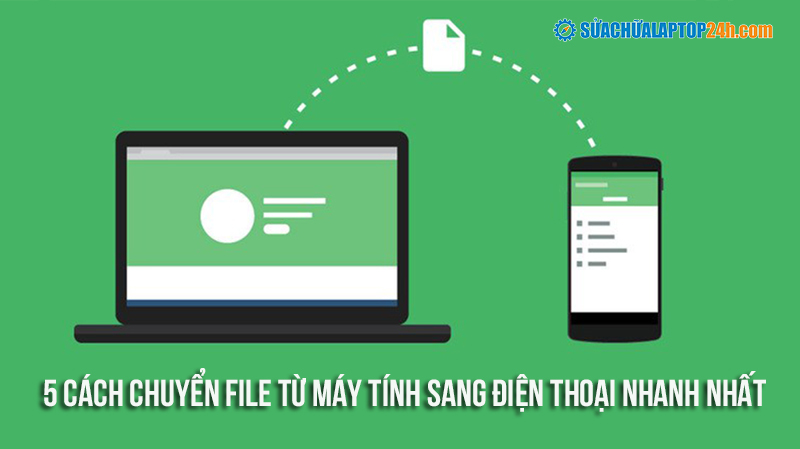
5 cách chuyển file từ máy tính sang điện thoại nhanh nhất
Sửa chữa Laptop 24h .com đã tổng hợp được 5 cách chuyển file từ máy tính sang điện thoại là: Sử dụng Bluetooth, Sử dụng dây cáp USB, Sử dụng thẻ nhớ, Sử dụng các dịch vụ lưu trữ đám mây hoặc email và Wifi.
Chuyển file qua Bluetooth
Hiện nay các thiết bị di động, máy tính laptop đều đã được trang bị đầy đủ kết Bluetooth. Vì thế việc chuyển dữ liệu từ điện thoại sang máy tính hoặc ngược lại bằng Bluetooth rất nhanh chóng dễ thực hiện.
Các bước thực hiện truyền file như sau:
Bước 1: Đầu tin bạn cần bật tính năng Bluetooth trên cả điện thoại và laptop
Bước 2: Thực hiện kết nối điện thoại với máy tính thông qua Bluetooth
Bước 3: Chọn file dữ liệu bạn cần gửi và thực hiện gửi file.
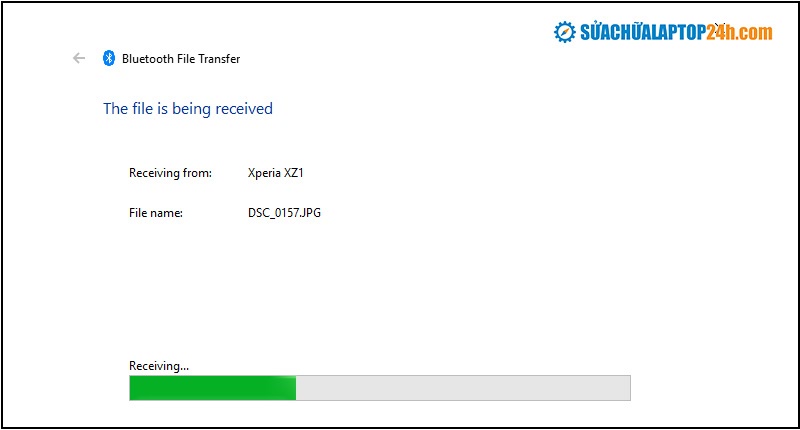
Chuyển file dữ liệu qua Bluetooth
Xem thêm: Bộ phần mềm kiểm tra tình trạng linh kiện laptop chuyên nghiệp như kỹ thuật viên
Như vậy chỉ cần 3 bước đơn giản bạn đã có thể gửi dữ liệu như: Video, hình ảnh, văn bản,… từ máy tính sang điện thoại hoặc điện thoại sang máy tính thành công.
Sử dụng dây cáp USB
Cách truyền dữ liệu từ máy tính sang điện thoại bằng cáp nối là cũng một trong những cách đơn giản nhất để chuyển dữ liệu nhanh.

Kết nối máy tính với điện thoại bằng cáp USB
Mách bạn: Top 3 phần mềm kiểm tra tốc độ đọc, ghi của ổ cứng SSD, HDD chính xác nhất
Để thực hiện chuyển file bạn cần chuẩn bị dây cáp USB và thực hiện các bước như sau:
Bước 1: Cắm dây cáp USB một đầu cắm vào cổng USB của máy tính và đầu còn lại cho điện thoại
Bước 2: Sau khi kết nối điện thoại với máy tính bằng cáp xong, bạn vuốt mở thanh thông báo trên điện thoại chọn kết nối. Tiếp đó chọn chuyển tệp hoặc phương thức sao chép dữ liệu tùy chọn.
Bước 3: Trên máy tính sau đó sẽ hiển thị thư mục tập tin điện thoại, bạn chỉ cần sao chép dữ liệu mong muốn từ máy tính vào thư mục tập tin điện thoại là xong.
Sử dụng thẻ nhớ MicroSD
Sử dụng thẻ nhớ MicroSD cũng là một phương pháp truyền file hữu hiệu không cần dây nối hoặc ứng dụng. Để thực hiện phương pháp này bạn cần một bộ chuyển đổi thẻ nhớ microSD sang SD và đầu đọc thẻ nhớ.

Chuyển file từ máy tính sang điện thoại bằng thẻ MicroSD
Xem thêm: Tổng hợp các cách tắt màn hình laptop nhanh và hiệu quả nhất
Việc của bạn chỉ cần lắp thẻ nhớ vào đầu đọc thẻ và cắm vào máy tính. Sao chép dữ liệu trong máy tính vào thẻ nhớ MicroSD. Tiếp theo thaos thẻ nhớ và lắp vào điện thoại để sử dụng dữ liệu vừa chuyển.
Hoặc ngược lại, bạn lưu dữ liệu trên điện thoại vào thẻ nhớ. Sau đó lắp thẻ vào đầu đọc thẻ và cắm vào máy tính. Cuối cùng là thực hiện thao tác lấy dữ liệu từ thẻ sang máy tính là xong.
Sử dụng các dịch vụ lưu trữ đám mây hoặc email
Ngoài 3 cách truyền file trên bạn có thể sử dụng dịch vụ lưu trữ điện toán đám mây hoặc gửi Email. Các dịch vụ điện toán đám mây như: iCloud, Google Drive, Dropbox,… Để thực hiện gửi file trước hết bạn cần đăng nhập vào các ứng dụng qua cả điện thoại và máy tính Sau đó tải tệp tin cần chuyển từ điện thoại lên hoặc tập tin cần chuyển lên Google Drive, iCloud,… Sau đó bạn cần sử dụng tệp tin ở thiết bị nào thì sử dụng thiết bị đó tải tập tin về và sử dụng.
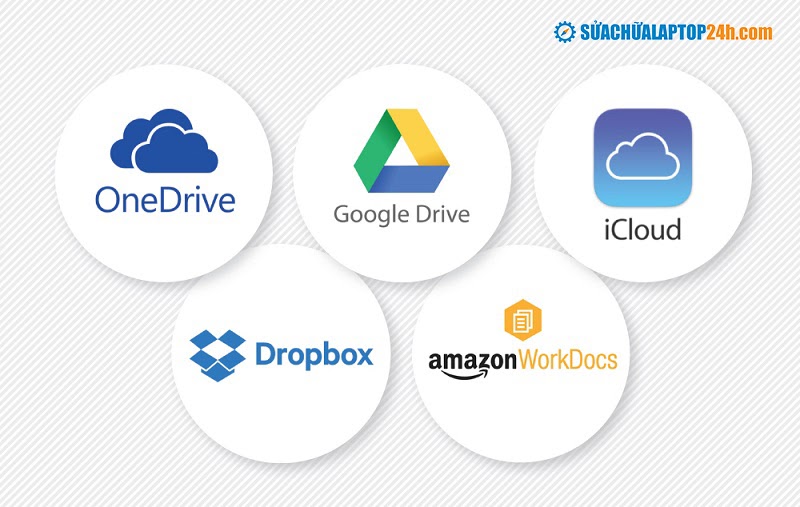
Truyền file từ máy tính sang điện thoại bằng các ứng dụng điện toán đám mây
Xem thêm: Danh sách 10 phần mềm biên tập âm thanh tốt nhất 2021
Ngoài ra bạn cũng có thể chuyển file từ máy tính sang Android thông qua Email. Chỉ cần đăng nhập tài khoản Email, chọn tập tin đính kèm file cần gửi, chọn người nhận là chính mình rồi bấm gửi. Sau đó bạn đăng nhập Email ở máy tính và tải tập tin đó về sử dụng hoặc ngược lại.
Các ứng dụng chuyển dữ liệu bằng Wifi
Nếu máy tính của bạn gặp vấn đề trong các kết nối không dây như Bluetooth hoặc kết nối cáp USB bạn có thể dùng các ứng dụng chuyển file từ máy tính sang điện thoại qua Wifi. Ưu điểm khi sử dụng phương pháp này là nhanh chóng, dễ dàng và an toàn.
Hiện nay, có rất nhiều ứng dụng truyền dữ liệu qua Wifi. Nếu bạn dùng một thiết bị Android, bạn có thể tải Portal. Bạn chỉ cần tải ứng dụng này vào điện thoại sau đó quét mã QR của website là bạn có thể đẩy các bức ảnh, video và các dạng tập tin khác từ website vào điện thoại với kích thước tối đa 1GB. Ứng dụng này cực kỳ phù hợp với những người sử dụng trình duyệt Chrome vì bạn có thể kéo thả file một cách dễ dàng.
Ngoài ra bạn cũng có thể sử dụng ứng dụng Filedrop, một ứng dụng miễn phí cho mọi hệ thống ngoại trừ iOS. Bạn chỉ cần ghép cặp chiếc máy tính và điện thoại sau đó có thể dễ dàng chuyển file bằng các thao tác kéo thả.
Với các thiết bị iOS, bạn có thể sử dụng Airdrop. Với Airdrop, việc chuyển file giữa các máy tính Mac và thiết bị iOS trở nên cực kỳ dễ dàng mà không cần cài đặt bất cứ phần mềm nào.
Bên cạnh đó, bạn đọc có thể tham khảo thêm 2 công cụ Airdroid vs Pushbullet để biết cách chuyển dữ liệu từ Android sang máy tính với AirDroid và Pushbullet.
Như vậy Sửa chữa Laptop 24h .com đã hướng dẫn bạn cách chuyển file từ máy tính sang điện thoại nhanh chóng. Hy vọng bạn có thể lựa chọn được phương thức phù hợp cho mình để chuyển file dữ liệu được an toàn và nhanh nhất. Nếu có bất kỳ thắc mắc nào hãy để lại comment bên dưới bài viết này để được giải đáp và tư vấn miễn phí nhé!
- Share CrocoBlock key trọn đời Download Crocoblock Free
- Cung cấp tài khoản nghe nhạc đỉnh cao Tidal Hifi – chất lượng âm thanh Master cho anh em mê nhạc.
- 15 lợi ích chứng minh không “Quan hệ” mỗi ngày thật lãng phí
- Giới thiệu về máy tính cá nhân đầu tiên IBM PC/XT 1983 – Duyên Phận
- Fix: Steam Must be Running to Play this Game – Appuals.com
- Mạng máy tính là gì? Mang lại những lợi ích gì cho cuộc sống?
- Chuyển win từ HDD sang SSD chỉ với các cách đơn giản
Bài viết cùng chủ đề:
-
Hướng dẫn Set thêm RAM ảo cho máy tính Win 7/ 8 /10
-
Ổ cứng bị hỏng có khôi phục dữ liệu được không?
-
Cách check mã vạch 697 biết ngay là hàng nội địa Trung xịn xò
-
Mô hình nến Spinning Tops (Con Xoay) – Kienthucforex.com
-
Hướng dẫn cách cài đặt, khóa màn hình chờ máy tính win 7 – Blog hỗ trợ
-
Những hình ảnh Fairy Tail đẹp nhất
-
Cách ghép nối AirPods với PC, Mac và thiết bị khác – QuanTriMang.com
-
Tranh tô màu hươu cao cổ đơn giản, đẹp nhất dành cho bé yêu
-
Lạc Việt: Phần mềm TRA từ điển dịch tiếng Trung kinh điển (Máy tính) (Update 2021) ⇒by tiếng Trung Chinese
-
4 loại máy lọc nước tại vòi Panasonic được ưa dùng – Minh Long Home
-
Top 9 từ điển tiếng Nhật tốt nhất giúp học tiếng Nhật hiệu quả
-
So sánh 4 hãng ắc quy ô tô tốt nhất hiện nay | G7Auto.vn
-
5 Cách Kiếm Tiền ĐƠN GIẢN Cho Học Sinh, Sinh Viên – Uplevo Blog
-
Chuyển tiền vào tài khoản nhưng KHÔNG nhận được tin nhắn?
-
Khắc phục lỗi máy tính không nhận ổ cứng chắc chắn thành công
-
Cách ROOT Bluestacks 3, phần mềm giả lập android trên PC


